Table des matières
Si vous utilisez Windows, vous avez probablement rencontré des codes d'erreur lorsque vous avez essayé de mettre à jour votre système. L'une de ces erreurs est le code 0x80070103, qui peut vous empêcher d'obtenir les dernières mises à jour de sécurité et améliorations de fonctionnalités.
Dans cet article, nous vous expliquons comment corriger le code d'erreur Windows Update 0x80070103 afin que votre système soit toujours à jour et fonctionne parfaitement. Que vous soyez un utilisateur averti ou un novice, nous vous avons fourni des instructions faciles à suivre. Commençons !
Causes de l'échec de la mise à jour de Windows 0x80070103
Si vous vous demandez pourquoi vous obtenez cette erreur, voici les raisons les plus courantes de l'échec de la mise à jour.
- Problèmes de compatibilité des pilotes Le message d'erreur peut être dû à un problème de compatibilité des pilotes, ce qui signifie que votre système essaie d'installer un pilote incompatible avec votre matériel, ce qui entraîne un message d'erreur.
- Conducteurs dépassés Windows Update peut essayer d'installer de nouvelles mises à jour, mais les pilotes obsolètes empêchent l'installation de la mise à jour, ce qui entraîne un message d'erreur.
- Corruption du fichier système Si certains fichiers système sont corrompus ou manquants, cela peut empêcher Windows Update de terminer l'installation, ce qui entraîne l'apparition d'un message d'erreur.
Comment réparer le code d'erreur 0x80070103 Update Failed ?
Mise à jour manuelle des pilotes de périphériques
Pour mettre à jour un pilote spécifique et éviter de mettre à jour tous les pilotes en même temps, procédez comme suit :
1) Allez sur le site web du fabricant du pilote que vous souhaitez mettre à jour et téléchargez la dernière version.
2. appuyez sur les touches Windows + R pour ouvrir la fenêtre Exécuter, tapez devmgmt.msc et cliquez sur OK pour ouvrir le Gestionnaire de périphériques.

3) Trouvez le périphérique que vous souhaitez mettre à jour. Une fois identifié, cliquez dessus avec le bouton droit de la souris et sélectionnez Mettre à jour le pilote.

4) Sélectionnez Parcourir mon ordinateur à la recherche d'un pilote pour localiser l'endroit où le pilote téléchargé est enregistré, puis suivez les invites à l'écran pour installer le pilote.

5. redémarrez votre ordinateur et vérifiez si l'erreur apparaît toujours.
Lancer le programme de dépannage Windows Update

Windows dispose de fonctions de dépannage intégrées. Pour résoudre les problèmes liés à la mise à jour de Windows, vous pouvez utiliser le programme de dépannage de Windows Update. Voici comment l'utiliser :
- Appuyez sur la touche de raccourci Windows + I pour lancer le menu Paramètres.
- Sélectionnez Système dans le panneau gauche de l'écran.
- Sélectionnez Dépannage.
- Cliquez sur Autres dépanneurs dans la fenêtre suivante.
- Sélectionnez Windows Update, puis cliquez sur Exécuter.
- Le programme de dépannage de la mise à jour de Windows démarre.
- Attendez la fin de l'opération, puis redémarrez votre PC.
Redémarrer le processus de mise à jour de Windows
Vous pouvez résoudre les problèmes de mise à jour de Windows causés par des fichiers et des processus corrompus en redémarrant le service de mise à jour de Windows :
- Appuyez sur Windows + R pour ouvrir la fenêtre d'exécution.
- Tapez "cmd" et appuyez sur Ctrl + Shift + Enter pour lancer une invite de commande élevée.
- Saisissez les commandes ci-dessous l'une après l'autre et appuyez sur Entrée après chacune d'entre elles :
net stop wuauserv
net stop cryptSvc
bits d'arrêt nets
net stop msiserver

- Tapez la commande ci-dessous pour renommer le dossier SoftwareDistribution et appuyez sur Entrée après chaque commande :
ren C:\NWindows\NDistribution de logiciels Distribution de logiciels.old
ren C:\NWindows\NSystem32\NCatroot2 Catroot2.old

- Saisissez les commandes suivantes une à une et appuyez sur Entrée après chacune d'entre elles :
net start wuauserv
net start cryptSvc
bits de démarrage du réseau
net start msiserver

- Redémarrez votre ordinateur.
Masquer les mises à jour de la réinstallation
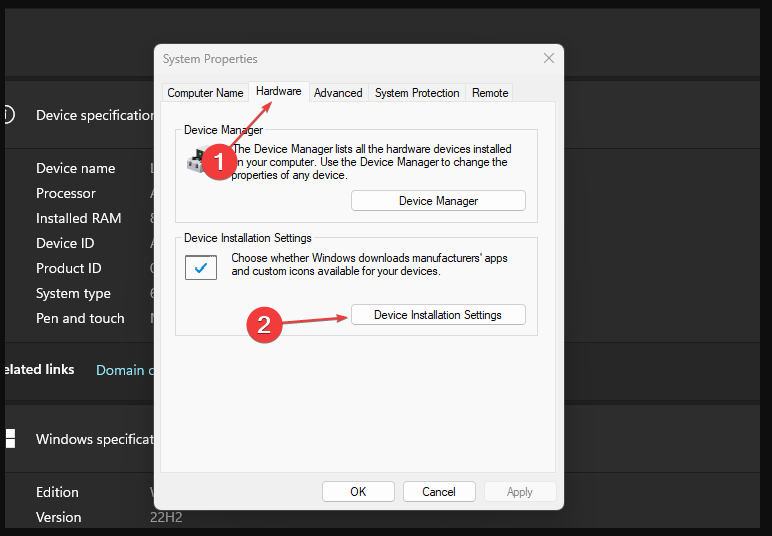
Pour empêcher Windows de réinstaller les mises à jour de pilotes existantes et résoudre le code d'erreur 0x80070103 dans Windows Update, vous pouvez suivre les étapes suivantes :
- Cliquez sur le menu Démarrer et recherchez Panneau de configuration pour ouvrir l'application.
- Allez dans Système et cliquez sur le lien Paramètres système avancés.
- Passez à l'onglet Matériel et cliquez sur le bouton Paramètres d'installation du périphérique.
- Choisissez l'option Non et cliquez sur Enregistrer les paramètres.
- Redémarrez votre PC.
Supprimer les fichiers temporaires de Windows

Pour supprimer les fichiers corrompus susceptibles d'affecter votre mise à jour Windows et résoudre l'erreur, procédez comme suit :
- Appuyez sur les touches Windows + R pour ouvrir la fenêtre Exécuter, tapez %temp% dans l'espace de recherche et appuyez sur Entrée.
- Appuyez sur Ctrl + A pour mettre tous les fichiers en surbrillance, puis cliquez avec le bouton droit de la souris et sélectionnez Supprimer dans le menu déroulant.
- Redémarrez votre système.
Vérifier l'intégrité des fichiers système
Les fichiers système manquants ou corrompus peuvent être à l'origine du problème. Vous pouvez utiliser les utilitaires d'analyse SFC (System File Checker) et DISM (Deployment Image Servicing and Management) pour vérifier et restaurer les composants manquants. Il est recommandé d'utiliser les deux utilitaires, car ils peuvent avoir un impact différent sur la résolution du problème. Voici comment les utiliser :
Utilisation de SFC Scan
- Ouvrez l'Invite de commande en tapant "cmd" dans la barre de recherche située à côté du bouton du menu Démarrer.
- Cliquez avec le bouton droit de la souris sur l'Invite de commande et choisissez "Exécuter en tant qu'administrateur".
- Tapez la commande "sfc /scannow" dans la console ouverte et appuyez sur Entrée.
- Lorsque le processus de correction est terminé, redémarrez votre ordinateur.

Utilisation de DISM Scan
- Ouvrez l'Invite de commande comme décrit dans l'étape précédente.
- Copiez et collez la commande suivante : "DISM.exe /Online /Cleanup-image /Restorehealth".
- Appuyez sur Entrée et attendez que Windows ait terminé l'analyse et la correction.
- Redémarrez votre PC et réessayez le programme qui pose problème.
- Après avoir effectué les deux analyses, essayez à nouveau d'installer la même mise à jour.

Utiliser l'outil de création de médias
Si le problème persiste malgré les méthodes ci-dessus, vous pouvez envisager en dernier recours d'utiliser l'outil de création de médias. Cet outil, développé par Microsoft, permet de réinstaller Windows et constitue un moyen alternatif d'obtenir les dernières mises à jour.

- Téléchargez l'outil de création de médias sur le site officiel de Microsoft.
- Exécutez le fichier téléchargé.
- Accepter les conditions d'utilisation> ; sélectionner "Mettre à niveau cet ordinateur maintenant".
- Choisissez l'option "Conserver les fichiers personnels" pour éviter que vos fichiers ne soient supprimés.
- Lancez le processus et attendez qu'il soit terminé.
Conclusion : Résoudre le code d'erreur 0x80070103 de Windows Update
Les codes d'erreur dans les mises à jour de Windows sont une expérience frustrante. La bonne nouvelle, c'est que diverses méthodes de dépannage peuvent aider à diagnostiquer et à résoudre ces problèmes.
Il est important d'aborder chaque problème avec patience et diligence et de suivre attentivement les étapes recommandées. En procédant ainsi, vous pouvez vous assurer que vos mises à jour Windows se déroulent sans problème.

